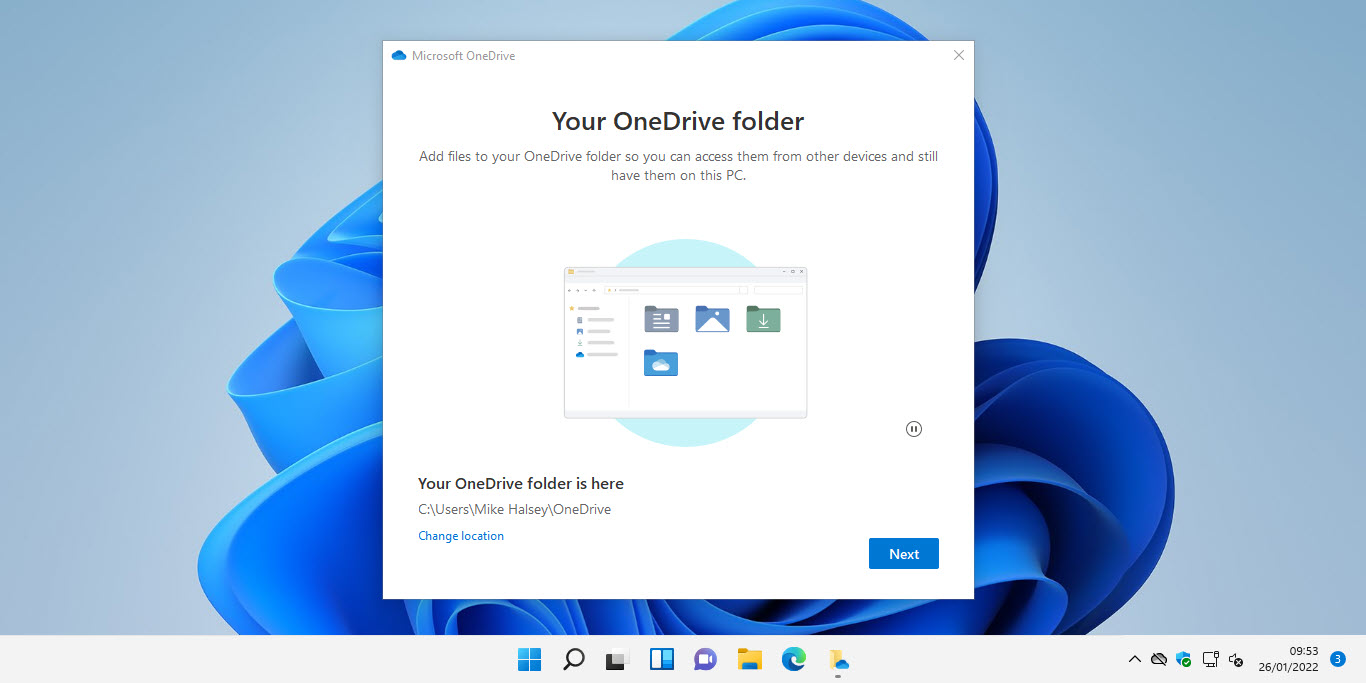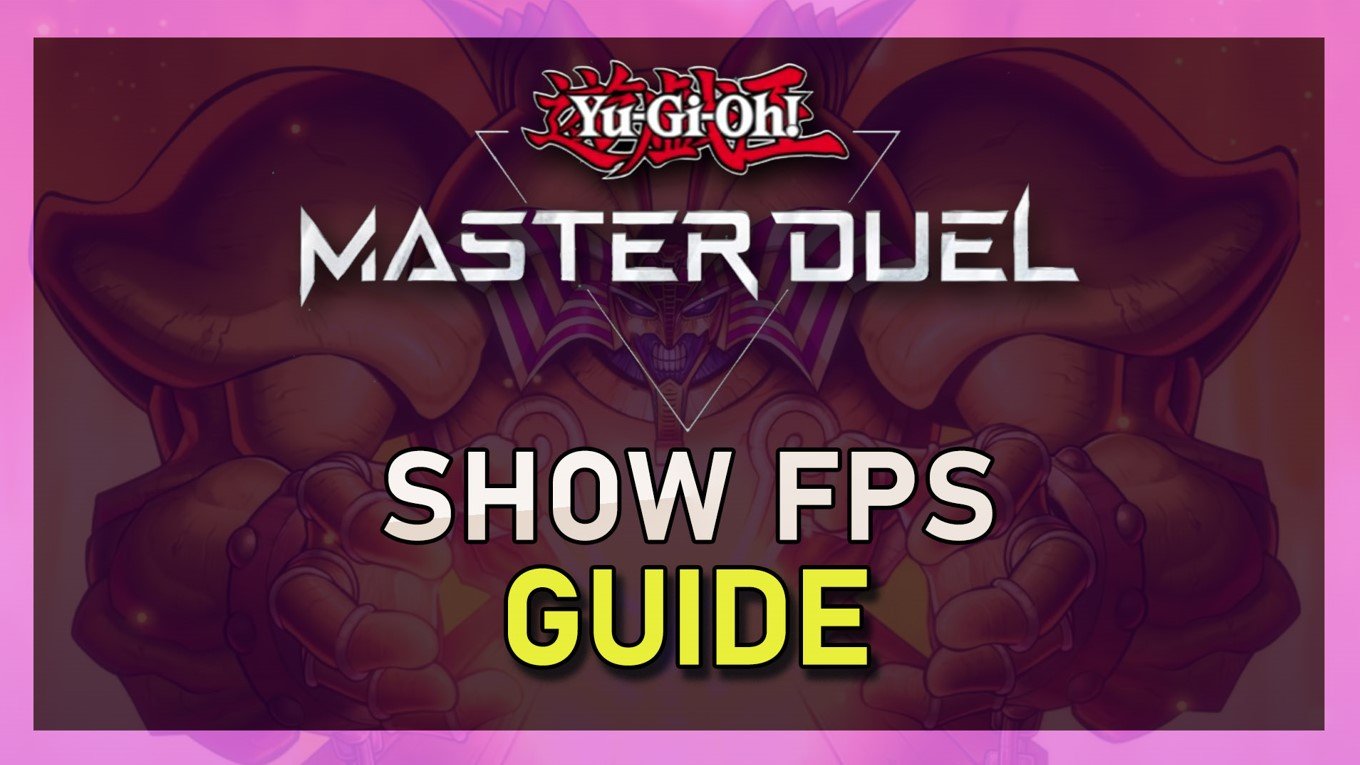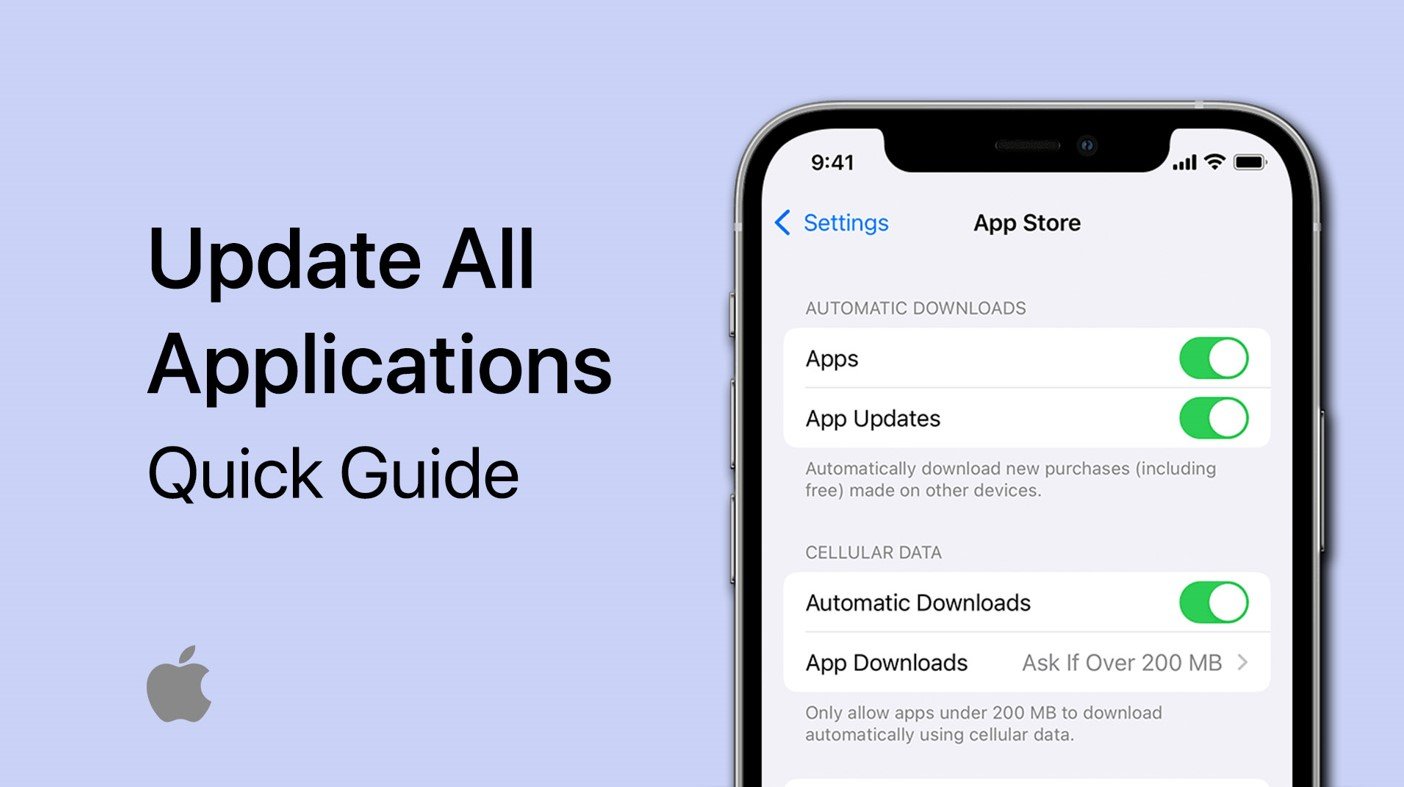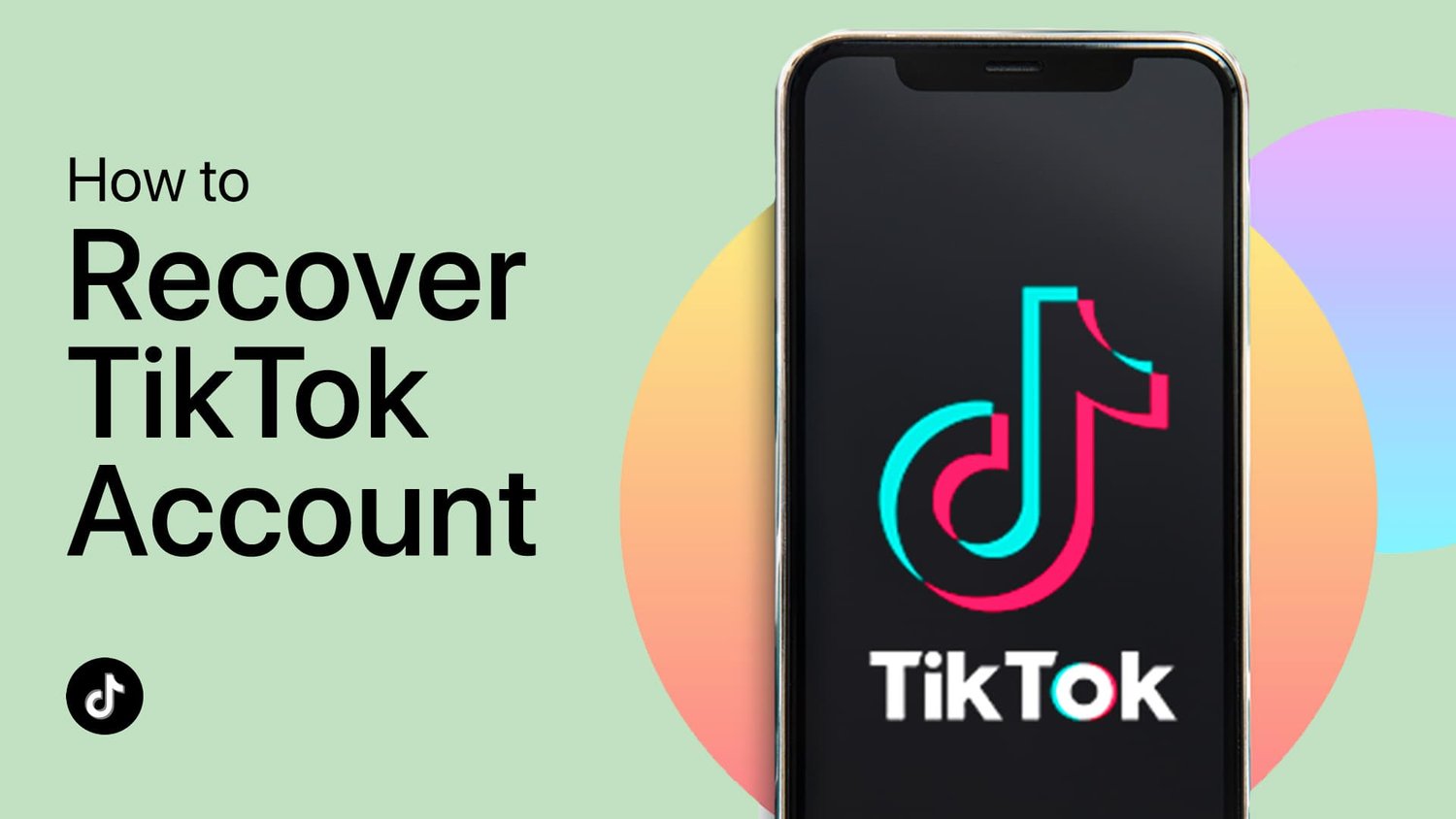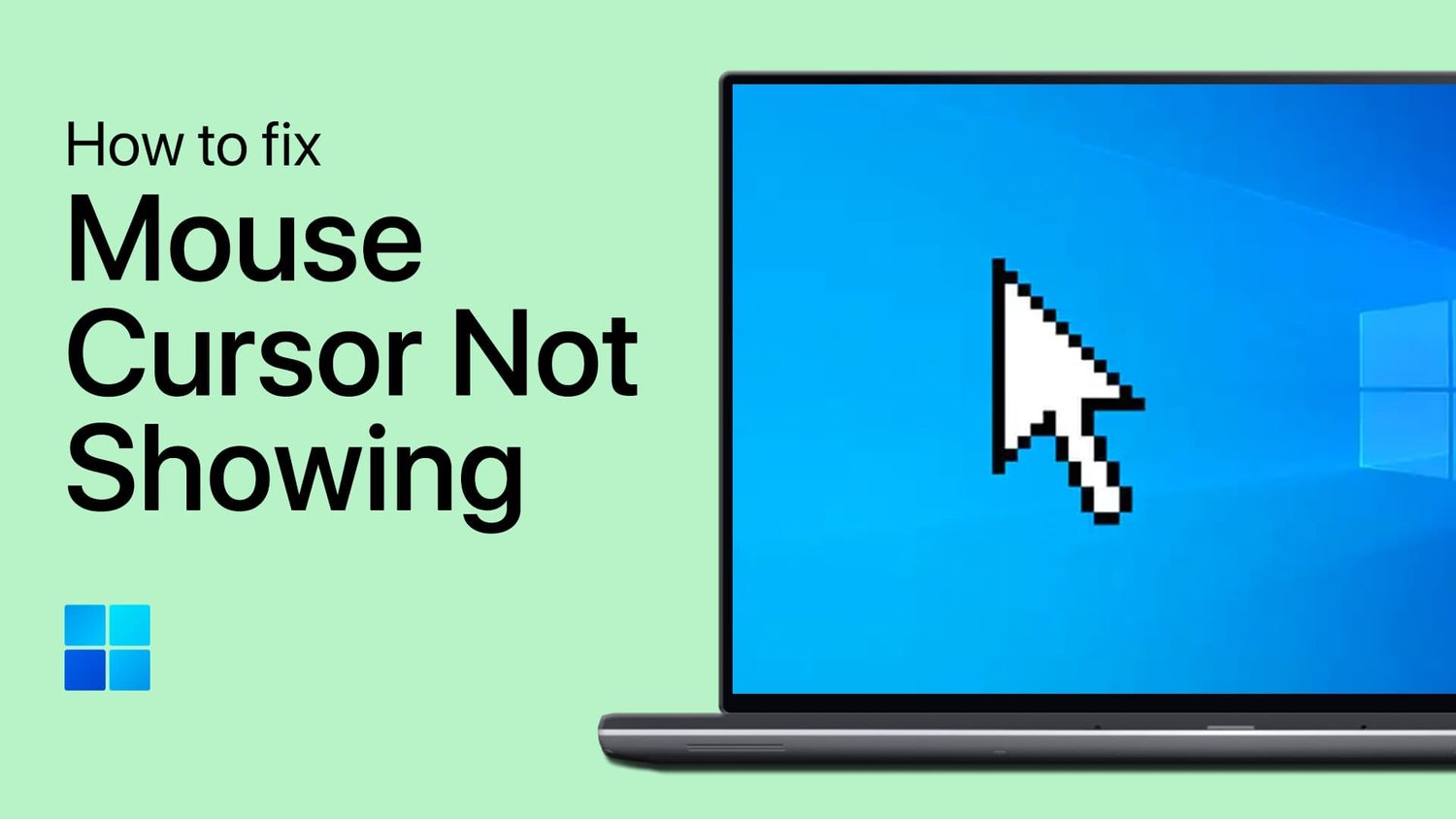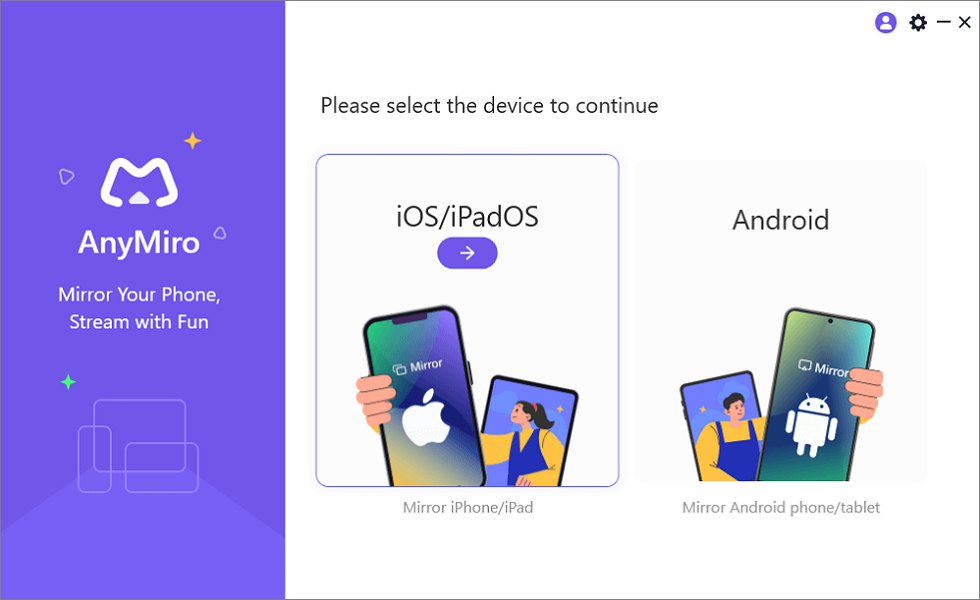浏览数字世界通常需要毫不费力地创建和共享文档的能力。 PDF是最通用的格式之一,以其跨平台的可移植性和兼容性而闻名。如果您曾经想过如何从Android设备上制作PDF,那么您就在正确的位置。在本指南中,我们将介绍简单的步骤,使用Google Play商店上可用的各种免费应用程序创建PDF。准备好像以前一样简化您的数字生活。
首先在Android设备上启动您的PDF编辑应用程序。您将在Google Play商店中找到很多免费可靠的选项,例如Microsoft 365或Adobe Acrobat。在您喜欢的内容中编辑了内容后,点击位于左上方的Checkmark图标以退出编辑模式。
下载并安装PDF编辑器应用程序
保存您编辑的PDF
编辑后,通过点击右上角的三个点来访问更多选项菜单。从那里选择“打印”。此操作可能需要几秒钟才能处理。准备好后,点击明显显示的“保存为PDF”按钮。
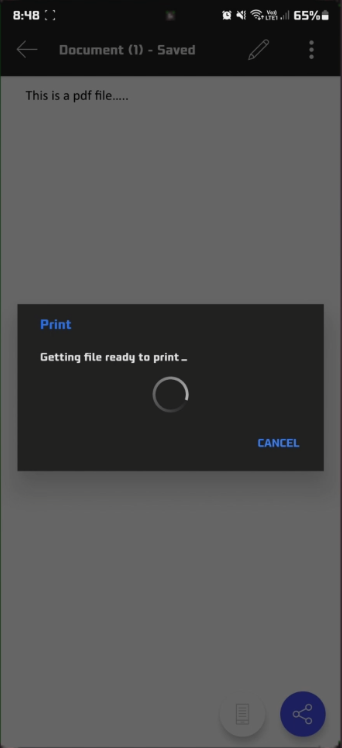
将PDF文件保存在您的设备上
提示您选择一个目标文件夹。您可以选择自己的首选位置,也可以使用默认的“下载”文件夹粘贴。最后,点击“保存”以完成该过程。
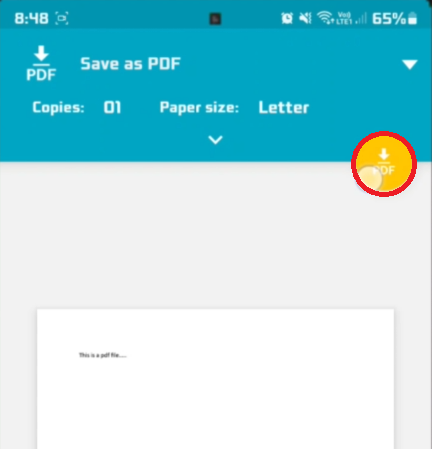
将文件另存为PDF在您的设备上
Android的一些可靠的PDF编辑应用程序是什么?Google Play商店中有几个可靠的PDF编辑应用程序,例如Microsoft 365和Adobe Acrobat。这些应用程序提供了一系列用于编辑和保存PDF文件的功能。
如何在PDF应用中退出编辑模式?要退出编辑模式,只需点击通常位于应用程序接口左上角的Checkmark图标即可。
所有PDF编辑应用程序中是否都可用“另存为PDF”选项?尽管大多数现代的PDF编辑应用程序都支持“另存为PDF”功能,但最好检查特定应用程序的功能以确保其满足您的需求。
PDF文件通常在android设备上保存在哪里?默认情况下,大多数PDF文件保存在“下载”文件夹中。但是,您可以在保存过程中选择其他目标文件夹。
是否可以在不使用第三方应用程序的情况下编辑PDF文件?PDF编辑的本地Android功能有限。对于广泛的编辑功能,建议使用专门的PDF编辑应用程序。